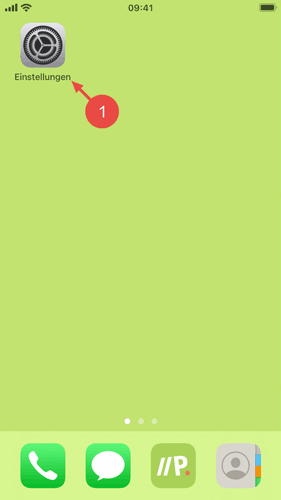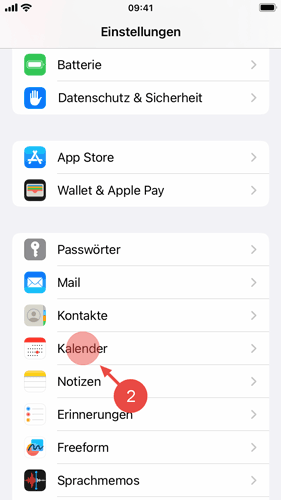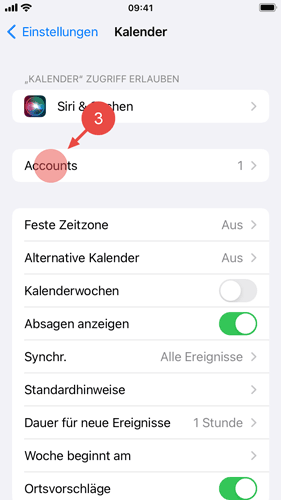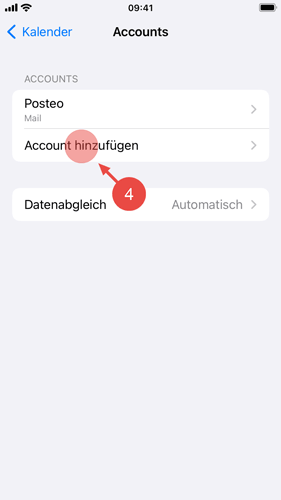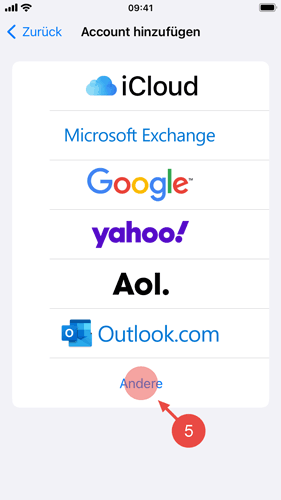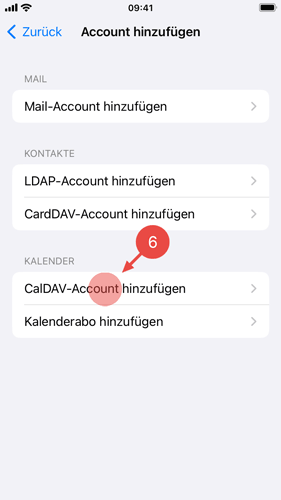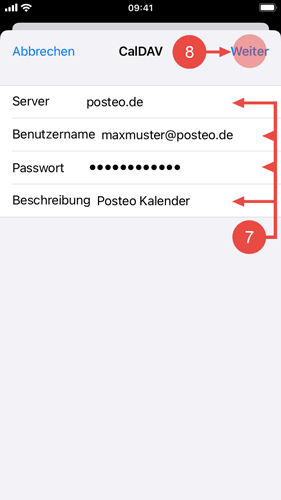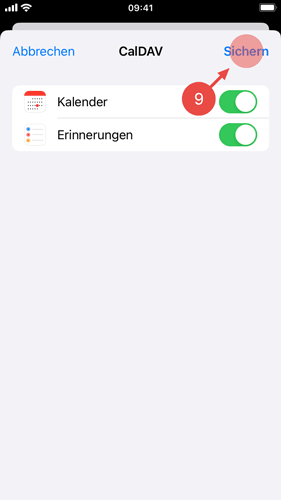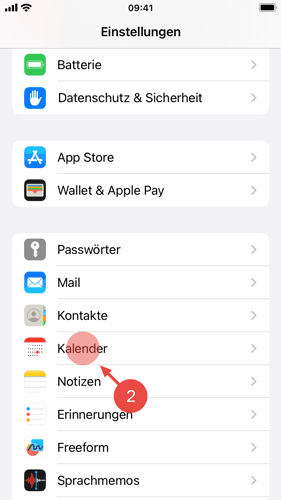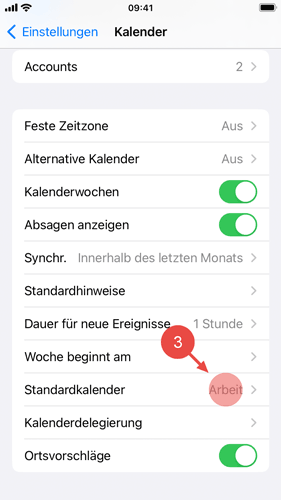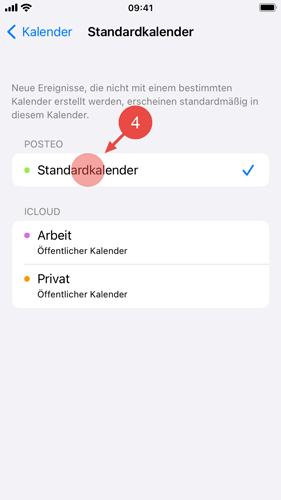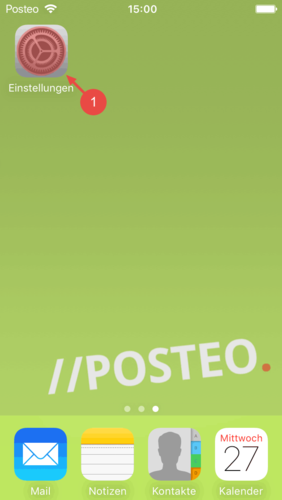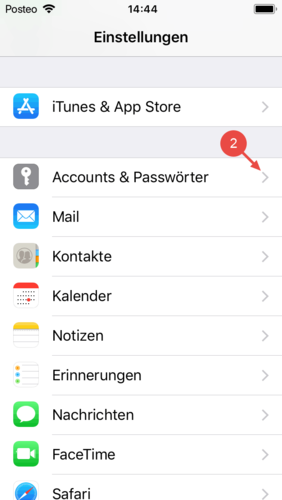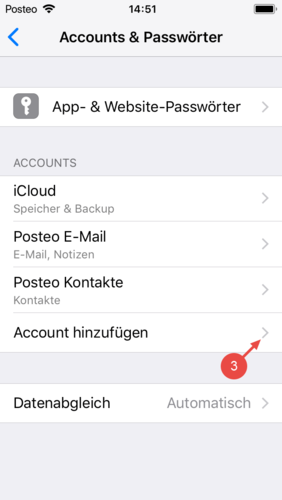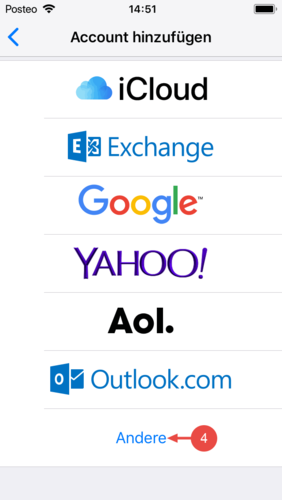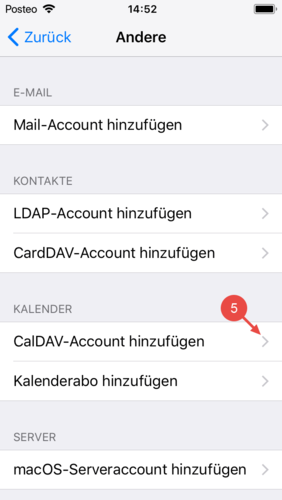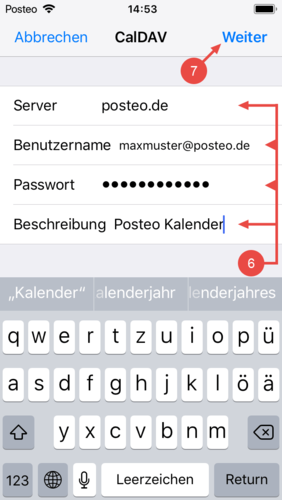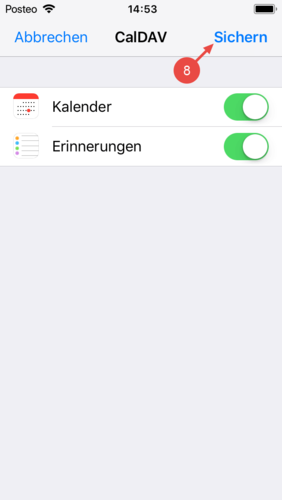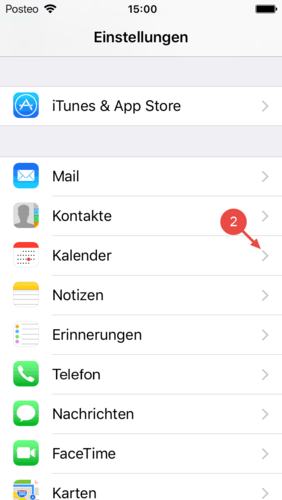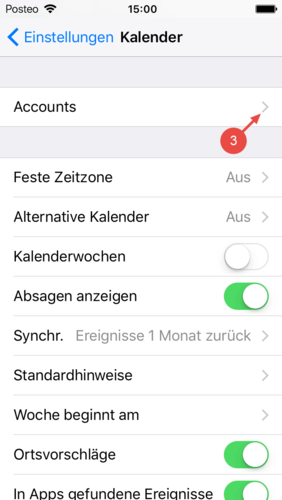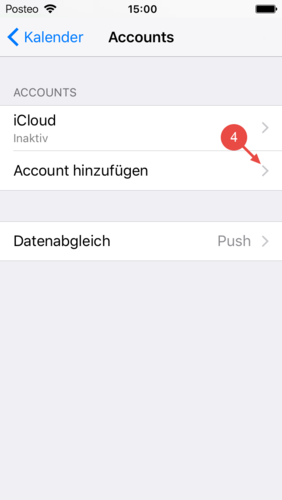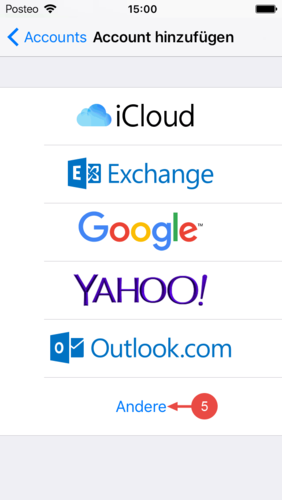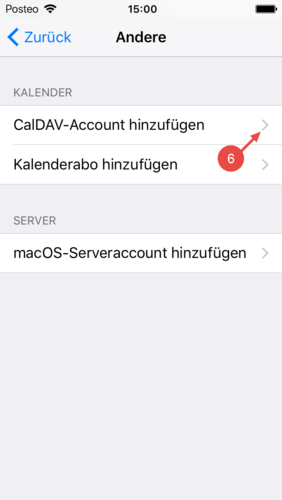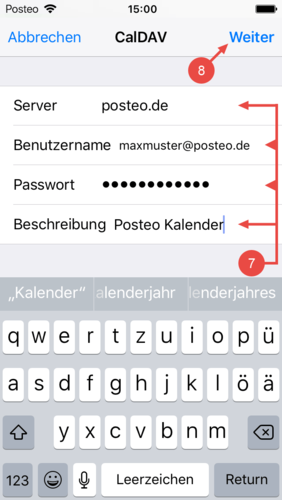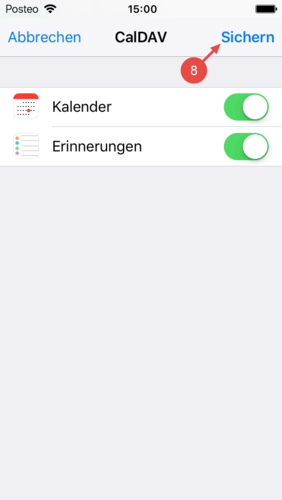In diesem Artikel erfahren Sie, wie Sie Ihren Posteo-Kalender auf Ihrem iPhone, iPad oder iPod touch mit iOS einrichten.
Anleitungen für ältere Versionen von iOS finden Sie weiter unten.
So richten Sie Ihren Posteo-Kalender manuell ein
- Öffnen Sie die Einstellungen-App.
- Tippen Sie auf Kalender.
- Wählen Sie Accounts aus.
- Tippen Sie auf Account hinzufügen.
- Tippen Sie auf Andere.
- Wählen Sie CalDAV-Account hinzufügen.
- Als Server tragen Sie posteo.de ein, als Benutzername Ihre vollständige Posteo-E-Mail-Adresse, als Passwort Ihr Posteo-Passwort und neben Beschreibung einen passenden Text wie zum Beispiel Posteo Kalender.
- Tippen Sie auf Weiter.
- Aktivieren Sie auf Wunsch auch die Synchronisation von iOS-Erinnerungen und schließen Sie die Einrichtung mit Sichern ab.
Sie haben den Abgleich Ihres Posteo-Kalenders erfolgreich auf Ihrem iOS-Gerät eingerichtet. Sie können Ihren Posteo-Kalender jetzt noch zum Standardkalender für neue Termine machen.
So verwenden Sie die automatische Konfiguration für den Posteo-Kalender
- Öffnen Sie den folgenden Link mit dem Safari-Browser Ihres Gerätes und tippen auf Zulassen:
Konfigurationsdatei zur Einrichtung des Kalenders - Tippen Sie danach auf Schließen.
- Öffnen Sie nun die App Einstellungen und tippen dort auf Profil geladen.
- Drücken Sie auf Installieren.
- Bestätigen Sie erneut mit Installieren.
- Geben Ihre Posteo-E-Mail-Adresse an und tippen auf Weiter.
Wichtig: Verwenden Sie bei der Installation für die Eingabe Ihrer Posteo-E-Mail-Adresse nur Kleinbuchstaben. - Tragen Sie nun Ihr Passwort und ein und tippen auf Weiter.
- Schließen Sie die Einrichtung mit Fertig ab.
Sie möchten auch E-Mails und Kalender synchronisieren? Eine Konfigurationsdatei zur automatischen Einrichtung von E-Mail, Adressbuch, Kalender und Notizen finden Sie hier.
So machen Sie Ihren Posteo-Kalender zum Standardkalender
Wenn Sie mehrere Kalender nutzen, können Sie Ihren Posteo-Kalender zum Standardkalender für neue Termine machen, damit der Abgleich von iPhone oder iPad zu Posteo automatisch funktioniert:
- Öffnen Sie dazu die iOS-Einstellungen.
- Tippen Sie auf Kalender.
- Tippen Sie neben Standardkalender auf den Namen des aktuell ausgewählten Kalenders.
- Wählen Sie unterhalb von Posteo den Eintrag Standardkalender aus.
Falls Sie mehrere Posteo-Kalender nutzen, können Sie hier auch einen anderen Posteo-Kalender zum Standardkalender machen.

 Français
Français